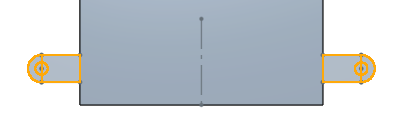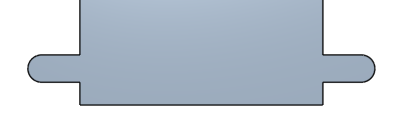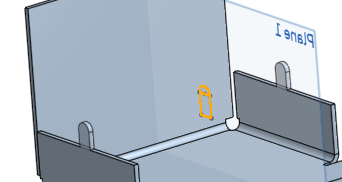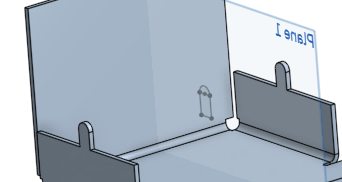Patte de tôle
Patte de tôle
![]()
![]()
![]()
Ajoutez une patte à un bord tombé en tôle, retirez le matériau interférant le cas échéant ou reliez deux bords tombés du même modèle de tôlerie. Les pattes de tôle sont reflétées dans le modèle et dans la mise à plat.
La fonction Patte de tôle vous permet d'ajouter une patte à un bord tombé en tôle, d'éliminer les matériaux interférents le cas échéant ou de relier deux bords tombés du même modèle de tôlerie. Les pattes sont reflétées dans le modèle et dans la mise à plat.
Cliquez sur l'outil de fonction Patte de tôle dans la barre d'outils de l'Atelier des pièces. Sélectionnez une esquisse représentant la patte parallèle au bord tombé sur lequel vous souhaitez la placer. Plusieurs esquisses peuvent être sélectionnées. Cliquez sur le champ Bord tombé à fusionner dans la boîte de dialogue et sélectionnez le bord tombé sur lequel vous souhaitez placer la patte. Notez que vous pouvez sélectionner autant de bords tombés parallèles à l'esquisse que vous le souhaitez. Cliquez sur la case à cocher pour accepter la nouvelle patte de tôle.
Utilisez l'étendue de soustraction lors de l'élimination de matériaux interférents. Dans cet exemple, l'esquisse couvre deux bords tombés. Cliquez sur la fonction Patte de tôle. Sélectionnez les deux profils d'esquisse avec pattes. Les deux bords tombés sont automatiquement sélectionnés. Cliquez sur le champ Bords tombés à fusionner dans la boîte de dialogue et désélectionnez le bord tombé à utiliser pour l'étendue de soustraction. Cliquez sur l'étendue de soustraction dans la boîte de dialogue et resélectionnez le bord tombé dans la zone graphique. Si cela est spécifié, entrez une valeur de mesure de décalage, pour augmenter la mesure entre la patte et le bord tombé.
Cliquez sur la coche pour accepter le nouveau bord tombé.
Pour créer un onglet :
- Dans un Atelier des pièces, avec un modèle de tôlerie actif, cliquez sur
 .
. 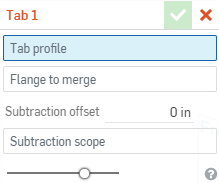
- Sélectionnez une esquisse représentant la languette parallèle au bord tombé sur lequel vous souhaitez placer la languette. Notez que vous pouvez utiliser plusieurs esquisses.
- Dans le champ Bord tombé à fusionner, sélectionnez le bord tombé sur lequel vous souhaitez placer la languette. Notez que vous pouvez sélectionner n'importe quel nombre de bords tombés parallèles à l'esquisse.
- Cliquez sur
 pour accepter la fonction Patte de tôle.
pour accepter la fonction Patte de tôle.
Utilisez la soustraction de surface pour retirer le matériau interférant. L'esquisse qui englobe deux bords tombés :
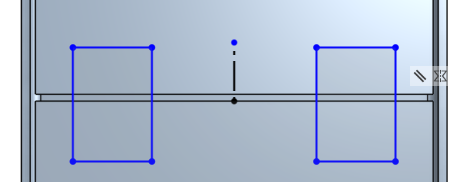
Les languettes résultantes avec la soustraction de surface sélectionnée (en surbrillance en orange) :
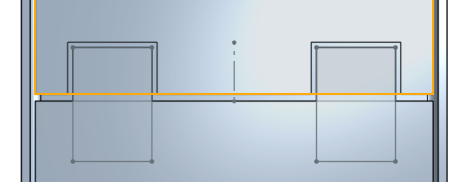
Le résultat (le décalage de soustraction dans ce cas est de 0,05 - la valeur minimale par défaut) :
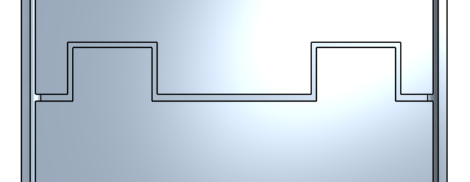
La mise à plat :
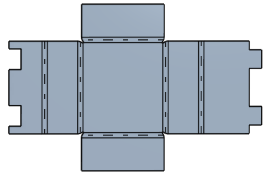
L'étendue de soustraction ne se limite pas à la sélection des pièces en tôle ; les pièces normales peuvent également être sélectionnées pour l'étendue de soustraction.
L'esquisse qui s'étend sur deux bords tombés :
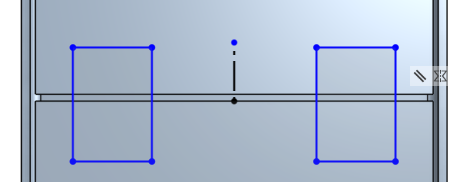
Les onglets résultants avec les deux bords tombés sélectionnés comme Bord tombé à fusionner :
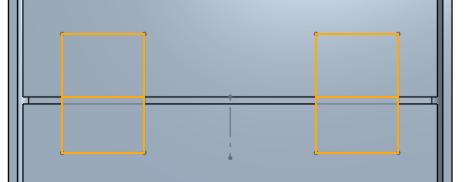
Le résultat :
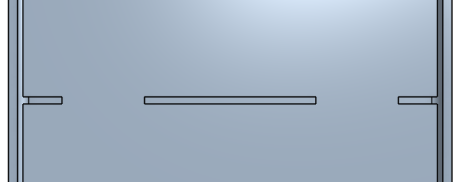
Lorsqu'un modèle de tôlerie est actif (en cours de création ou de modification), des outils supplémentaires sont disponibles :
-
 Bord tombé - Créez une paroi pour chaque arête sélectionnée, connectée à l'arête sélectionnée par un pli.
Bord tombé - Créez une paroi pour chaque arête sélectionnée, connectée à l'arête sélectionnée par un pli. -
 Bord rabattu - Créez un bord rabattu pour chaque arête/face sélectionnée, sur une pièce en tôle existante.
Bord rabattu - Créez un bord rabattu pour chaque arête/face sélectionnée, sur une pièce en tôle existante. -
 Languette - Ajoutez une languette à un bord tombé en tôle.
Languette - Ajoutez une languette à un bord tombé en tôle. -
 Pli : pliez un modèle de tôle le long d'une ligne de référence, avec des options de contrôle de pliage supplémentaires.
Pli : pliez un modèle de tôle le long d'une ligne de référence, avec des options de contrôle de pliage supplémentaires. -
 Forme - Créez des fonctions de forme sur des modèles de tôlerie existants. Les formes peuvent être sélectionnées dans le document actuel, dans d'autres documents ou dans une bibliothèque prédéfinie de formes de tôlerie.
Forme - Créez des fonctions de forme sur des modèles de tôlerie existants. Les formes peuvent être sélectionnées dans le document actuel, dans d'autres documents ou dans une bibliothèque prédéfinie de formes de tôlerie. -
 Faire un point de jonction - Convertissez l'intersection de deux parois en une fonction de point de jonction, soit un pli (parois reliées par une géométrie cylindrique) soit une déchirure (petit espace entre deux parois).
Faire un point de jonction - Convertissez l'intersection de deux parois en une fonction de point de jonction, soit un pli (parois reliées par une géométrie cylindrique) soit une déchirure (petit espace entre deux parois). -
 Angle - Modifiez le type d'angle et l'échelle de relief.
Angle - Modifiez le type d'angle et l'échelle de relief. -
 Grugeage - Modifiez un grugeage (la petite coupe faite là où l'extrémité du pli rencontre l'arête libre), la profondeur et la largeur du grugeage.
Grugeage - Modifiez un grugeage (la petite coupe faite là où l'extrémité du pli rencontre l'arête libre), la profondeur et la largeur du grugeage. -
 Modifier le point de jonction - Apportez des modifications à un point de jonction existant, par exemple en convertissant un pli en déchirure. Actuellement disponible via le tableau de vue à plat.
Modifier le point de jonction - Apportez des modifications à un point de jonction existant, par exemple en convertissant un pli en déchirure. Actuellement disponible via le tableau de vue à plat. -
 Grugeage en coin - Cassez l'angle des pièces de tôle existantes en appliquant un congé ou un chanfrein. Sélectionnez une arête ou un sommet d'angle et spécifiez le type de grugeage en coin et la distance. Il est recommandé d'utiliser cette fonction une fois que tous les bords tombés et toutes les jointures du modèle de tôlerie ont été finalisées.
Grugeage en coin - Cassez l'angle des pièces de tôle existantes en appliquant un congé ou un chanfrein. Sélectionnez une arête ou un sommet d'angle et spécifiez le type de grugeage en coin et la distance. Il est recommandé d'utiliser cette fonction une fois que tous les bords tombés et toutes les jointures du modèle de tôlerie ont été finalisées. -
 Tableau de tôlerie et vue à plat - Ouvrez et fermez les tableaux de déchirure/pli et visualisez l a vue à plat du modèle de tôlerie. Utilisez ce tableau pour convertir les déchirures en pli et vice versa.
Tableau de tôlerie et vue à plat - Ouvrez et fermez les tableaux de déchirure/pli et visualisez l a vue à plat du modèle de tôlerie. Utilisez ce tableau pour convertir les déchirures en pli et vice versa. -
 Modèle de tôlerie de finition - Ferme (désactive) le modèle de tôlerie ; crée une fonction dans la liste des fonctions.
Modèle de tôlerie de finition - Ferme (désactive) le modèle de tôlerie ; crée une fonction dans la liste des fonctions.
Pour créer un onglet :
- Dans un Atelier des pièces, avec un modèle de tôlerie actif, appuyez sur
 .
. - Sélectionnez une esquisse représentant la languette parallèle au bord tombé sur lequel vous souhaitez placer la languette. Notez que vous pouvez utiliser plusieurs esquisses.
- Dans le champ Bord tombé à fusionner, sélectionnez le bord tombé sur lequel vous souhaitez placer la languette. Notez que vous pouvez sélectionner n'importe quel nombre de bords tombés parallèles à l'esquisse.
- Appuyez sur
 pour accepter la fonction Patte de tôle.
pour accepter la fonction Patte de tôle.
Utilisez la soustraction de surface pour retirer le matériau interférant. L'esquisse qui englobe deux bords tombés :
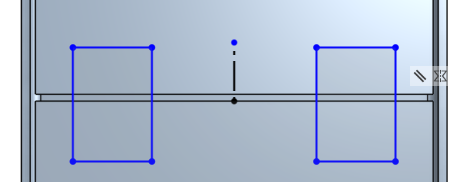
Les languettes résultantes avec la soustraction de surface sélectionnée (en surbrillance en orange) :
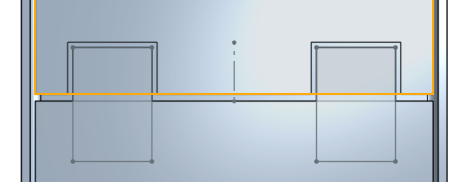
Le résultat (le décalage de soustraction dans ce cas est de 0,05 - la valeur minimale par défaut) :
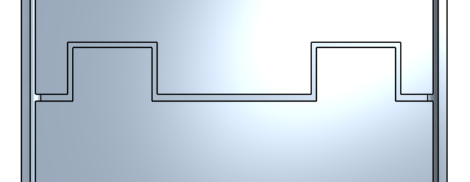
La mise à plat :
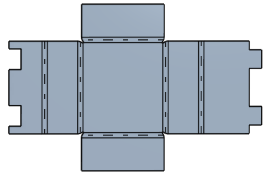
L'étendue de soustraction ne se limite pas à la sélection des pièces en tôle ; les pièces normales peuvent également être sélectionnées pour l'étendue de soustraction.
L'esquisse qui s'étend sur deux bords tombés :
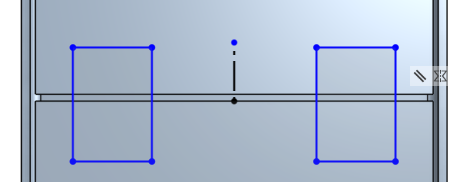
Les onglets résultants avec les deux bords tombés sélectionnés comme Bord tombé à fusionner :
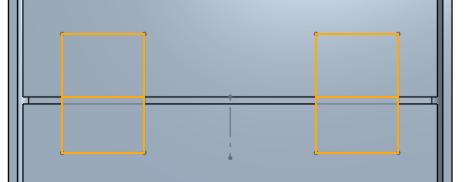
Le résultat :
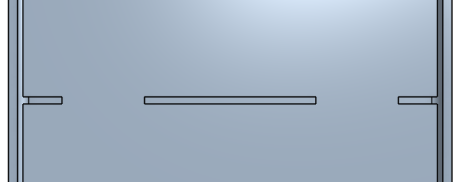
Lorsqu'un modèle de tôlerie est actif (en cours de création ou de modification), des outils supplémentaires sont disponibles :
-
 Bord tombé - Créez une paroi pour chaque arête sélectionnée, connectée à l'arête sélectionnée par un pli.
Bord tombé - Créez une paroi pour chaque arête sélectionnée, connectée à l'arête sélectionnée par un pli. -
 Languette - Ajoutez une languette à un bord tombé en tôle.
Languette - Ajoutez une languette à un bord tombé en tôle. -
 Faire un point de jonction - Convertissez l'intersection de deux parois en une fonction de point de jonction, soit un pli (parois reliées par une géométrie cylindrique) soit une déchirure (petit espace entre deux parois).
Faire un point de jonction - Convertissez l'intersection de deux parois en une fonction de point de jonction, soit un pli (parois reliées par une géométrie cylindrique) soit une déchirure (petit espace entre deux parois). -
 Angle - Modifiez le type d'angle et l'échelle de relief.
Angle - Modifiez le type d'angle et l'échelle de relief. -
 Grugeage - Modifiez un grugeage (la petite coupe faite là où l'extrémité du pli rencontre l'arête libre), la profondeur et la largeur du grugeage.
Grugeage - Modifiez un grugeage (la petite coupe faite là où l'extrémité du pli rencontre l'arête libre), la profondeur et la largeur du grugeage. -
 Grugeage en coin - Cassez l'angle des pièces de tôle existantes en appliquant un congé ou un chanfrein. Sélectionnez une arête ou un sommet d'angle et spécifiez le type de grugeage en coin et la distance. Il est recommandé d'utiliser cette fonction une fois que tous les bords tombés et toutes les jointures du modèle de tôlerie ont été finalisées.
Grugeage en coin - Cassez l'angle des pièces de tôle existantes en appliquant un congé ou un chanfrein. Sélectionnez une arête ou un sommet d'angle et spécifiez le type de grugeage en coin et la distance. Il est recommandé d'utiliser cette fonction une fois que tous les bords tombés et toutes les jointures du modèle de tôlerie ont été finalisées. -
 Modèle de tôlerie de finition - Ferme (désactive) le modèle de tôlerie ; crée une fonction dans la liste des fonctions.
Modèle de tôlerie de finition - Ferme (désactive) le modèle de tôlerie ; crée une fonction dans la liste des fonctions.